데이터를 안전하게 보관하는 여러 방법 중 하나는 파티션이나 전체 하드 드라이브의 이미지를 만드는 것입니다. 이 방법은 유용하지만, 리눅스 초보자에게는 복잡하고 시간이 많이 걸릴 수 있습니다. 다행히도, Clonezilla 외에도 리눅스 시스템을 백업하는 다른 효율적인 방법이 있습니다. 바로 Deja Dup입니다. 이 도구는 리눅스에서 시스템 백업을 그 어느 때보다 쉽게 만들어주며, 사용자가 백업을 생성, 복원하고 자동으로 백업하도록 예약하는 기능까지 제공합니다.
설치
Deja Dup은 리눅스 사용자들 사이에서 널리 사용되는 백업 도구이기 때문에 설치 과정이 매우 간단합니다. 사실, 이미 설치되어 있을 가능성도 있으므로, 먼저 설치 여부를 확인하는 것이 좋습니다. 다음은 Deja Dup이 시스템에 설치되어 있는지 확인하는 방법입니다.
터미널을 열고 ‘deja-dup’ 명령을 입력한 후 Enter 키를 누르세요. 프로그램이 실행되면 설치할 필요가 없습니다. 만약 아무런 반응이 없다면, 아래 제시된 지침에 따라 설치를 진행하세요.
우분투
sudo apt install deja-dup
데비안
sudo apt-get install deja-dup
아치 리눅스
sudo pacman -S deja-dup
페도라
sudo dnf install deja-dup
오픈수세
sudo zypper install deja-dup
기타 리눅스
만약 위 목록에 사용 중인 리눅스 배포판이 없다면, 패키지 관리자나 소프트웨어 센터에서 ‘deja dup’을 검색하여 설치할 수 있습니다. 대부분의 리눅스 배포판에서 쉽게 찾을 수 있으며 다운로드 및 설치가 가능합니다. 만약 검색 결과에서 찾을 수 없다면, 공식 웹사이트를 방문하여 설치하는 방법을 고려해 보세요.
로컬 장치에 백업하기
Deja Dup은 다양한 위치에 백업을 할 수 있지만, 가장 빠른 방법은 로컬 장치에 저장하는 것입니다. 응용 프로그램 메뉴에서 백업 도구를 찾아 실행하세요. 실행하면 ‘개요’, ‘저장할 폴더’, ‘무시할 폴더’, ‘저장 위치’, ‘예약’과 같은 다양한 옵션이 표시됩니다.
이 모든 옵션은 사용자 정의가 가능합니다. 기본 설정은 인터넷을 통해 백업하거나, 홈 폴더가 아닌 다른 위치에 저장하도록 되어 있습니다. 하지만 간단한 설정을 통해 로컬에 저장하는 것도 가능합니다.
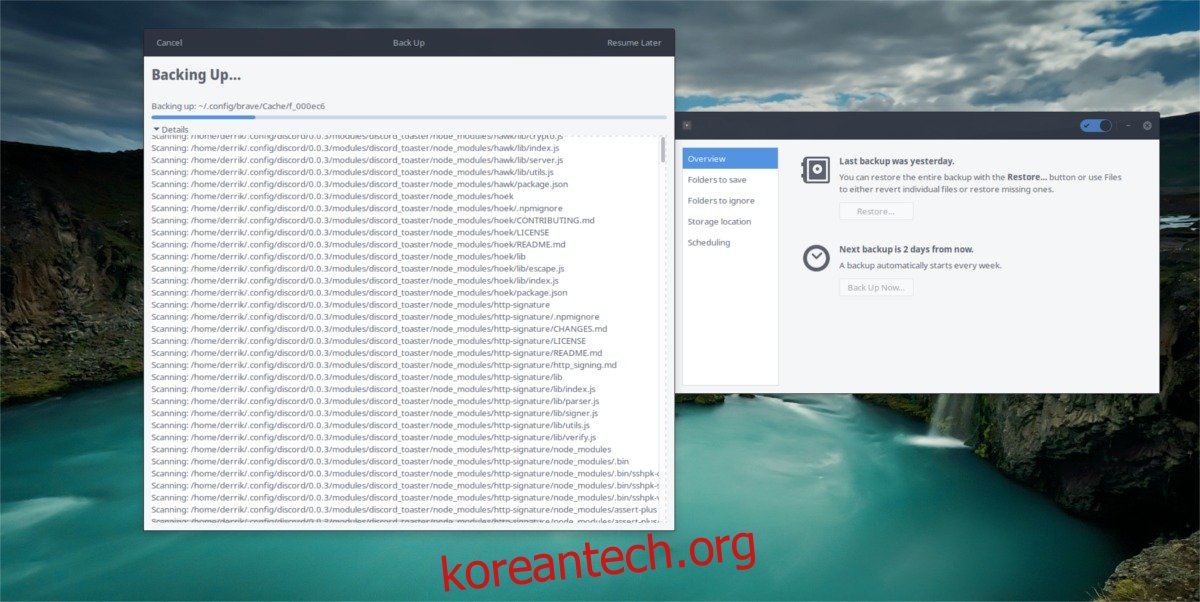
로컬 백업을 시작하려면, 왼쪽 사이드바에서 ‘저장 위치’를 선택합니다. 백업 도구는 기본적으로 전체 디렉토리를 저장하므로, ‘/home/’ 폴더 내에는 저장하지 않는 것이 좋습니다.

외장 하드 드라이브나 USB 스틱을 리눅스 PC에 연결합니다. 연결된 장치는 자동으로 마운트됩니다. 드롭다운 메뉴에서 ‘로컬 폴더’를 선택한 다음, 파일 탐색기를 사용하여 외장 하드 드라이브, USB 드라이브 또는 ‘/home/’ 폴더 외의 다른 위치를 선택합니다.
위치를 설정한 후, ‘개요’를 클릭하고 ‘지금 백업’을 클릭하여 첫 번째 백업을 시작합니다. 백업 과정은 다소 시간이 걸릴 수 있습니다. 백업이 완료되면 앱을 종료하세요.
네트워크를 통한 백업
Deja Dup은 로컬 외부 장치뿐만 아니라 네트워크를 통해서도 백업을 지원합니다. 네트워크를 통한 백업은 특히 USB 포트 속도가 느린 경우 더 안정적이고 빠른 옵션이 될 수 있습니다.
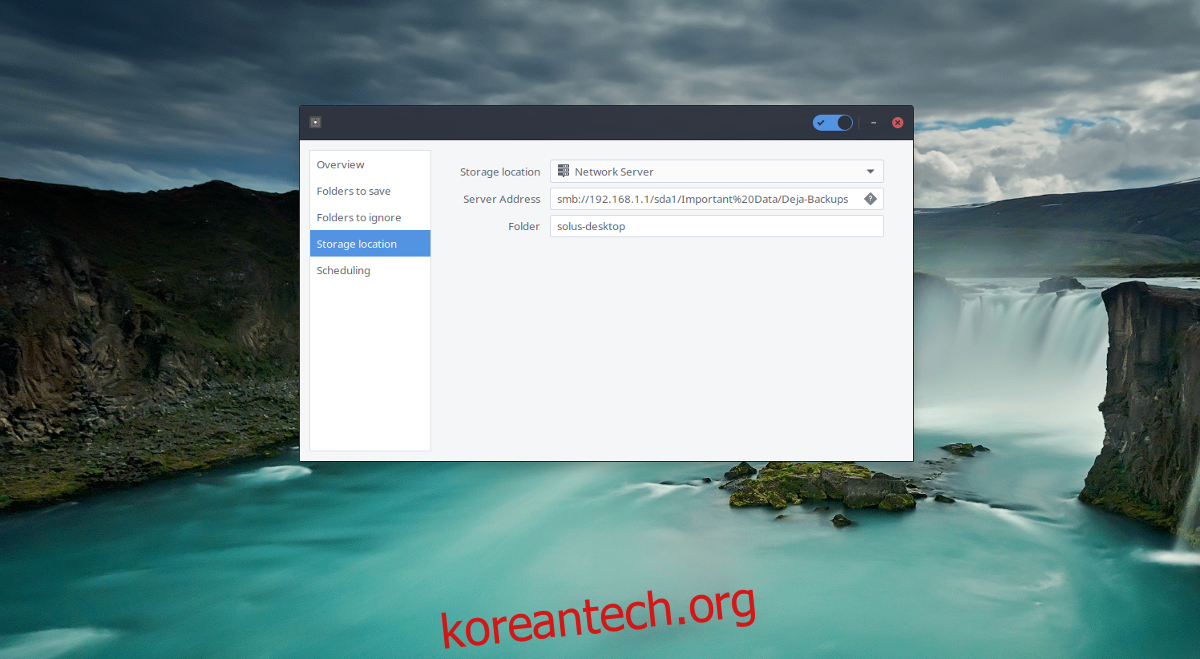
네트워크 백업을 설정하려면, 프로그램 왼쪽의 ‘저장소 위치’로 이동하여 드롭다운 메뉴에서 네트워크 서버를 선택합니다.
사용 중인 서버 유형에 따라 다음 형식으로 서버 주소를 입력합니다.
protocol://server.ip.address
Deja Dup은 SMB, FTP, SFTP, NFS, SSH, DAV, DAVS, AFP 등 다양한 네트워크 프로토콜을 지원합니다.
자동 백업
자동 백업은 Deja Dup의 가장 강력한 기능 중 하나입니다. 이 설정을 통해 파일을 더욱 쉽게 관리할 수 있습니다. 다음은 Deja Dup에서 예약된 백업 시스템을 설정하는 방법입니다.
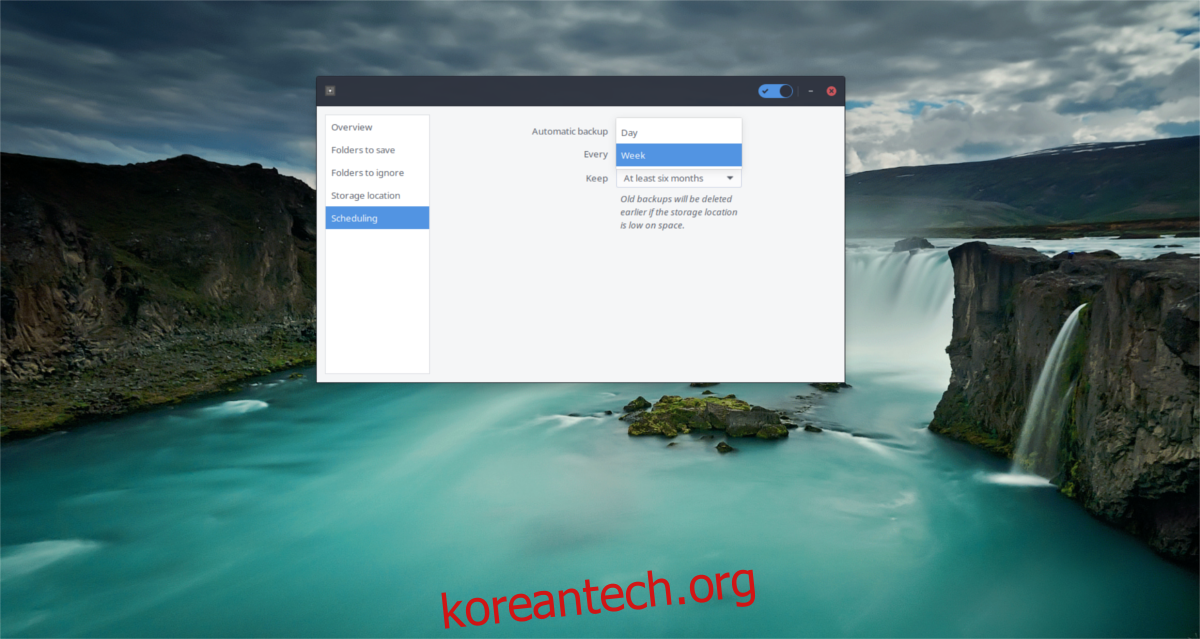
먼저 초기 백업을 수행했는지 확인하세요. 이는 복원할 원본 위치를 확보하기 위해 중요합니다. 그다음 ‘예약’ 메뉴로 이동하여 슬라이더를 켜서 예약된 백업을 활성화합니다.
설정을 켜면 백업 일정의 세부 사항을 설정할 수 있습니다. 기본적으로 일주일에 한 번 백업하도록 설정되어 있지만, 필요에 따라 다양한 메뉴를 사용하여 일정을 변경할 수 있습니다.
백업 복원
Deja Dup은 백업에서 파일을 복원하는 가장 쉽고 간단한 방법을 제공합니다. 복잡한 메뉴를 탐색할 필요 없이, 왼쪽의 ‘개요’ 버튼을 누른 다음 ‘백업 복원’을 선택하면 됩니다. 이 옵션을 선택하면, 도구는 사용 가능한 모든 백업을 검색하고, 암호화된 경우 비밀번호를 입력하라는 메시지를 표시합니다.
복원 과정은 백업 크기에 따라 시간이 걸릴 수 있으므로, 인내심을 갖고 기다리세요.